Cet article vous apprend à supprimer des rappels individuels, une liste de rappels et des rappels terminés dans l’application Rappels sous iOS 15.
Sommaire
Comment supprimer définitivement des rappels sur l’iPhone ?
L’application Rappels d’iOS 15 est un outil utile pour créer une liste de tâches ou pour se tenir au courant des choses que l’on ne veut pas oublier, mais il arrive parfois que l’on ait besoin de la vider, pour éviter qu’elle ne devienne trop volumineuse, ou que l’on ait créé un rappel dont on s’aperçoit plus tard qu’il est inutile. Dans tous les cas, la suppression des rappels ne nécessite que quelques étapes.
Problème des notifications de l’iPhone, 8 solutions
Pour supprimer définitivement un seul rappel, suivez ces instructions.
Ouvrez l'application Reminder.
Sélectionnez la liste qui contient le rappel que vous voulez supprimer.
Touchez et maintenez le rappel que vous voulez supprimer, puis faites-le glisser légèrement vers la gauche. Cela devrait ouvrir un menu d'options.
Appuyez sur Supprimer.
Vous pouvez également, tout en maintenant le rappel à supprimer, le faire glisser vers la gauche et il sera automatiquement supprimé.Réglages de l’application Rappels
En plus de l’option Supprimer, vous trouverez également des options pour Détails et Drapeau.
Détails : En appuyant sur Détails, vous ouvrirez un écran d'édition qui vous permettra d'ajouter des notes ou une URL, de modifier la date et l'heure d'échéance de la tâche, d'ajouter des balises, un emplacement, d'afficher le rappel lors de la messagerie avec quelqu'un, de marquer le rappel, d'ajouter une priorité, de modifier la liste à laquelle le rappel est affecté ou d'ajouter des sous-tâches ou des images au rappel. Si vous effectuez des modifications sur cet écran, n'oubliez pas d'appuyer sur Terminé lorsque vous avez terminé pour enregistrer vos modifications.
Drapeau : cette option ajoute un drapeau à votre rappel pour vous aider à vous en souvenir. Elle ajoute aussi automatiquement le rappel à la liste des rappels marqués.
Comment supprimer tous les rappels ?
La suppression de tous les rappels peut signifier plusieurs choses différentes. Vous pouvez essayer de supprimer tous les rappels d’une liste spécifique ou de supprimer tous les rappels que vous avez complétés. Dans chaque cas, les étapes à suivre sont légèrement différentes.
Comment supprimer tous les rappels mais conserver la liste ?
Vous avez deux possibilités si vous souhaitez supprimer tous les rappels actifs d’une liste spécifique sans supprimer la liste. Vous pouvez appuyer individuellement sur le bouton et le maintenir enfoncé, puis faire glisser chaque rappel vers la gauche pour le supprimer. C’est un processus lent. Cependant, il existe peut-être un moyen plus rapide, mais il est quelque peu limité.
Ouvrez l'application Rappels et sélectionnez l'une des quatre catégories de rappels prédéfinies. Il s'agit de :
Aujourd'hui
Planifié
Tous
Marqué
Appuyez ensuite sur le menu à trois points dans le coin supérieur droit de l'écran.
Appuyez sur Sélectionner les rappels.
Appuyez sur les rappels que vous souhaitez supprimer. Cela ajoutera une coche au rappel.
Lorsque vous avez terminé de sélectionner des rappels, appuyez sur l'icône de la corbeille.
Appuyez ensuite sur Supprimer le(s) rappel(s) pour confirmer et supprimer.Comment supprimer toute une liste de rappels
Si la suppression de toute la liste de rappels ne vous dérange pas, vous pouvez également utiliser cette méthode.
Ouvrez Rappels.
Ouvrez la liste que vous voulez supprimer.
Appuyez sur le menu à trois points dans le coin supérieur droit pour ouvrir le menu.
Appuyez sur Supprimer la liste.
Appuyez ensuite à nouveau sur Supprimer la liste pour confirmer que vous voulez la supprimer, et elle sera complètement supprimée.
Si vous souhaitez créer une nouvelle liste, il vous suffit d'ouvrir Rappels et d'appuyer sur Ajouter une liste en bas de l'écran.Une autre façon de supprimer une liste complète de tâches est de toucher et de maintenir, puis de faire glisser le titre de la liste vers la gauche pour ouvrir les options de la liste. Vous y verrez une icône d’information et une icône de corbeille. Appuyez sur l’icône de la corbeille pour supprimer la liste entière.
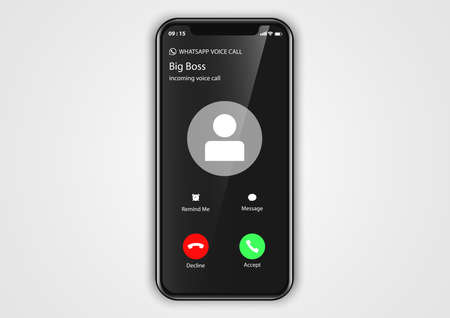
Comment supprimer tous les rappels terminés
Si vous souhaitez conserver vos rappels actifs mais supprimer tous les rappels terminés, voici les étapes à suivre pour ce faire.
Pour effacer toutes les tâches terminées de toutes vos listes, ouvrez l'application Rappels, puis sélectionnez Tout.
Dans la liste qui s'affiche, à côté du nombre de tâches terminées, appuyez sur Effacer.
Un menu d'options s'affiche. Choisissez le moment à partir duquel vous souhaitez effacer vos tâches terminées. Les options disponibles sont les suivantes :
Plus d'un mois
Plus de 6 mois
Plus vieux que l'année
Tout terminé
Cliquez sur le message de confirmation qui apparaît et les rappels que vous avez sélectionnés seront complétés. 